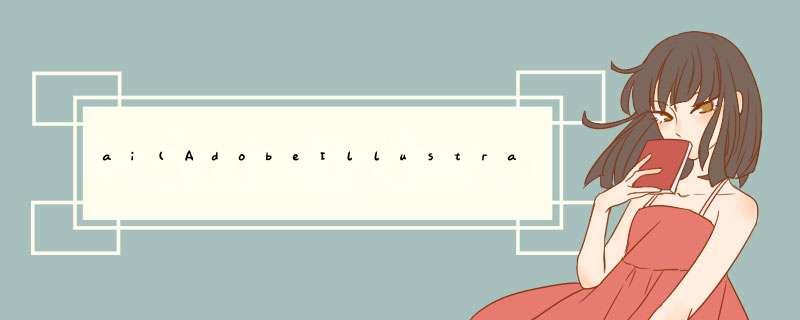
1、打开AI软件,新建一个文档,这里点击CREATENEW。我们入门的时候需要注意设置大小和颜色模式。RGB或者CMYK。
2、进入到画板,左边是工具栏,大部分入门基础都在左边工具栏这里,我们右键点击一下矩形,然后就会有多个形状工具可以使用。
3、矩形工具我们直接拖拉就可以创建矩形,颜色和描边都可以选择,描边大小也是可以选择的。
4、这个T就是文字工具,比较简单,需要选择字体,大小和颜色即可。
5、钢笔工具要熟悉需要一定的时间和练习,但是最基本要入门的就是绘制完以后要闭合路径,点位连起来。
6、选择两个图形,然后我们可以在路径查找器里面找到减去顶层,路径查找器里有许多方法可以进行各种图形处理,非常有用。
7、在直线图标这里右键,首先要入门的就是直线工具和弧形工具。
8、渐变工具可以改变颜色的走向。
9、形状生成工具熟练运用可以处理很多形状。
10、吸管工具可以快速地吸取其他地方的颜色。
11、如果要保存为图片格式,和PS会有点不一样,直接另存为是没有图片格式可以选择的。
1、在ai中敲一个文字。
2、右击,创建轮廓,目的是用直接选择工具调整一下笔画的粗细。
3、拖动调整锚点。
4、复制一个,加大描边。
5、给上面的图形添加阴影。
6、再次复制一个图形,在添加内发光。
7、添加一个半圆渐变(调整透明度)。
8、保存导出。字体效果就出来了。
1、首先,我们开启AdobeIllustrator,进入到工作区,使用新建命令“Ctrl+N”,或者在上方菜单栏中选择“文件——新建”,进行AdobeIllustrator的项目新建。
2、选择合适的模版规格,之后即可进入到绘图页面,为了更好的体现文字效果,我们可以使用AdobeIllustrator的“矩形工具”,对画布进行上色。
3、为了更好的进行文字的调整,我们先将文字调整窗口设置到工作区,在AdobeIllustrator上方工具栏中,选择“窗口——文字——字符”,将“字符”窗口勾选。
4、将“字符”窗口,放置到我们喜欢的位置即可,随后,即可在AdobeIllustrator左侧工具栏中,选择“文字工具”,输入我们需要处理的文字,并设置描边。
5、字符的处理窗口中,可以设置文字的形式和大小等属性,之后我们选择文字的描边路径,在AdobeIllustrator上方工具栏选择“画笔定义”,在d出的设置窗口中选择“画笔库菜单”。
6、选中“画笔库菜单”后,会d出各类的画笔菜单,我们可以选择我们喜欢的画笔单机即可确定,每一种画笔都有特定的艺术效果。
7、确定一种艺术画笔效果之后,AdobeIllustrator会d出画笔的具体设置窗口,在窗口中,可以选择对应画笔的不同模式,点击确定一个,即可看到字体发生了变化。
8、AdobeIllustrator不同画笔的效果不同,很多艺术画笔的效果较为宽广,直接使用很容易导致字体不清晰,此时我们需要调整文字描边的宽度属性,将其调细。
9、将AdobeIllustrator上方的描边属性栏中,将数值调整低,即可降低画笔的宽度,这样,就可以清晰的显示字体的形状,不会导致画笔过粗无法显示完整字体。
10、将描边属性以及画笔种类选择完毕后,就完成了AdobeIllustrator字体效果的绘制,与原始画笔绘制的文字相比,AdobeIllustrator的特殊字体效果更加具有艺术感,很适合作为标题或者主题文字。
欢迎分享,转载请注明来源:内存溢出

 微信扫一扫
微信扫一扫
 支付宝扫一扫
支付宝扫一扫
评论列表(0条)